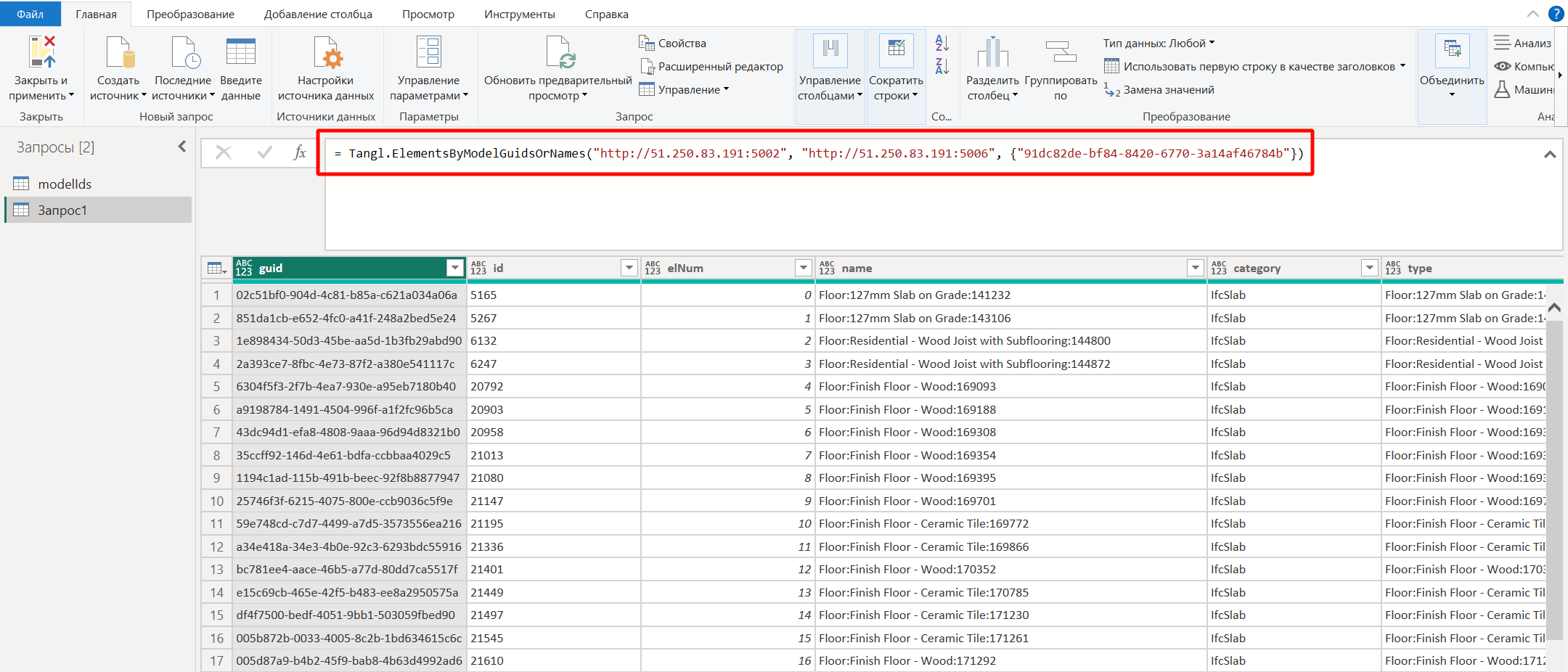Использование коннекторов Tangl в Power BI
Использование коннекторов Tangl в Power BI
Коннектор PowerBI используется для получения данных о содержимом моделей, хранящихся на платформе Tangl.
Коннекторы могут использоваться независимо от визуального элемента вьювера.
Коннекторы имеют графический и командный интерфейсы для работы.
Графический интерфейс коннектора
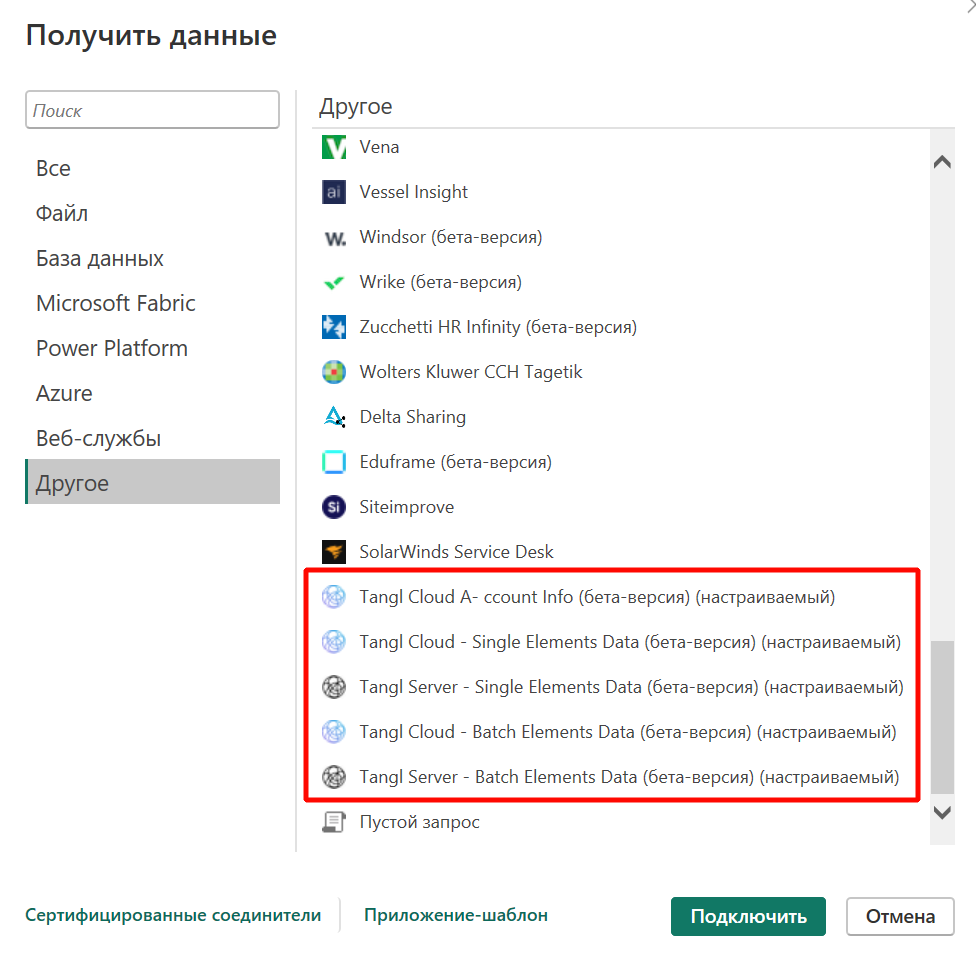
Источники с цветным логотипом (Tangl Cloud) предназначены для использования с облаком Tangl, а с черно-белым для использования с серверами Tangl On-premise (Tangl Server).
Коннекторы позволяют получать список элементов, как одной конкретной версии модели по её GUID (Single Elements Data), так и единый список элементов из списка моделей по их GUIDам или именам (Batch Elements Data).
После выбора источника данных Batch Elements data и нажатия на кнопку "Подключить", откроется окно для ввода данных:
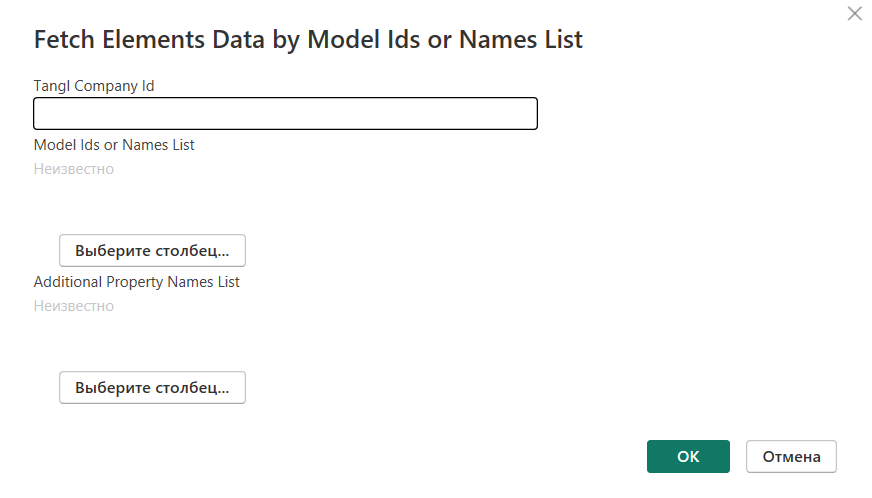
Параметр Tangl Company Id
Tangl Company Id - это GUID компании, то имени которой будет выполняться запрос. Если GUID компании неизвестен, то его можно взять из источника данных с названием "Account info":
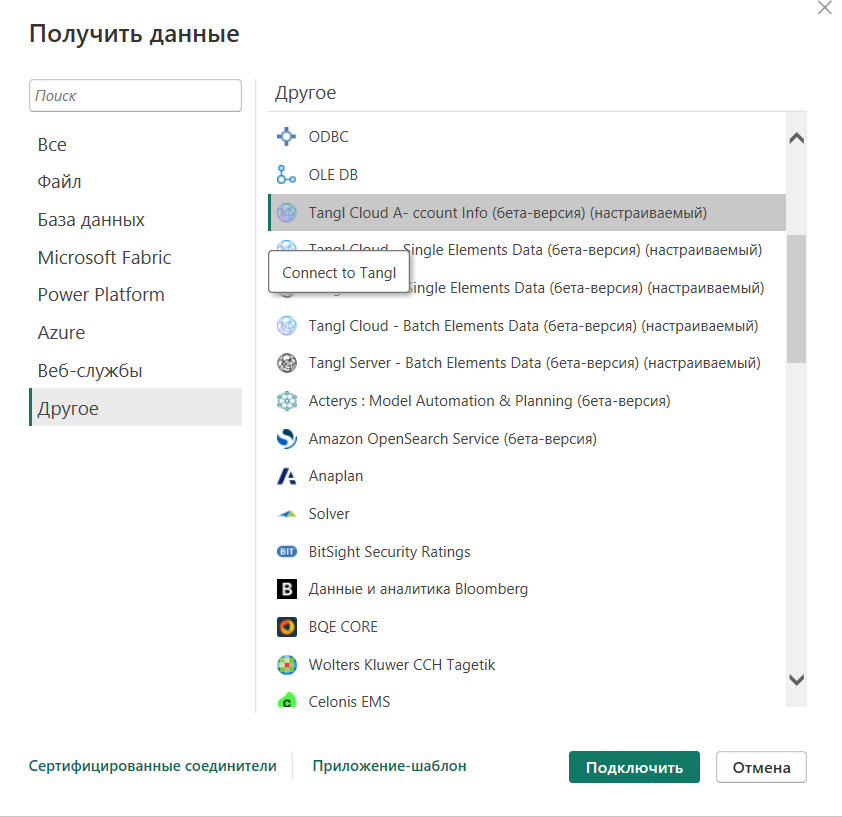
Для авторизации подключения необходимо ввести токен доступа. Его можно получить с помощью API Tangl Auth Server - Personal Access Token API (см. auth.tangl.cloud/swagger)
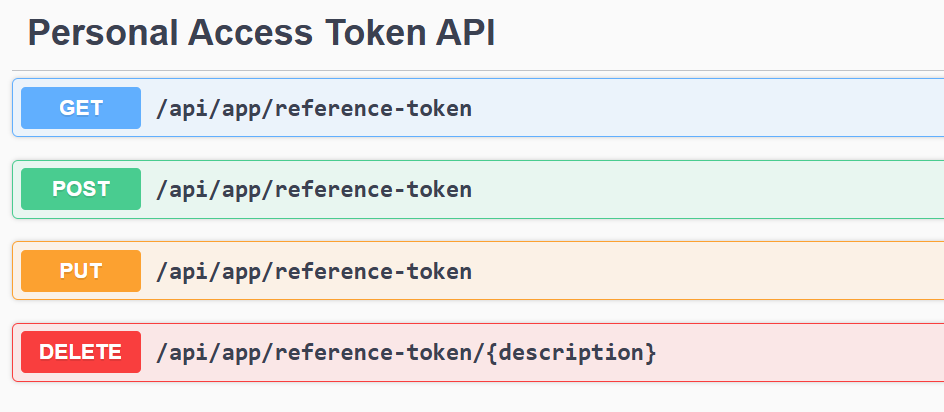
После успешной авторизации в навигаторе откроется список доступных компаний. Здесь можно выбрать компанию и доступную в ней таблицу, нажать "Загрузить".
Для примера подключения источника данных в Account Info будет таблица Companies внизу всего списка компаний, если их доступно несколько. Нажать "Загрузить". Этот шаг необходим, чтобы получить список компаний с Company ID, который нужен для ввода выше в поле "Tangl Company Id":
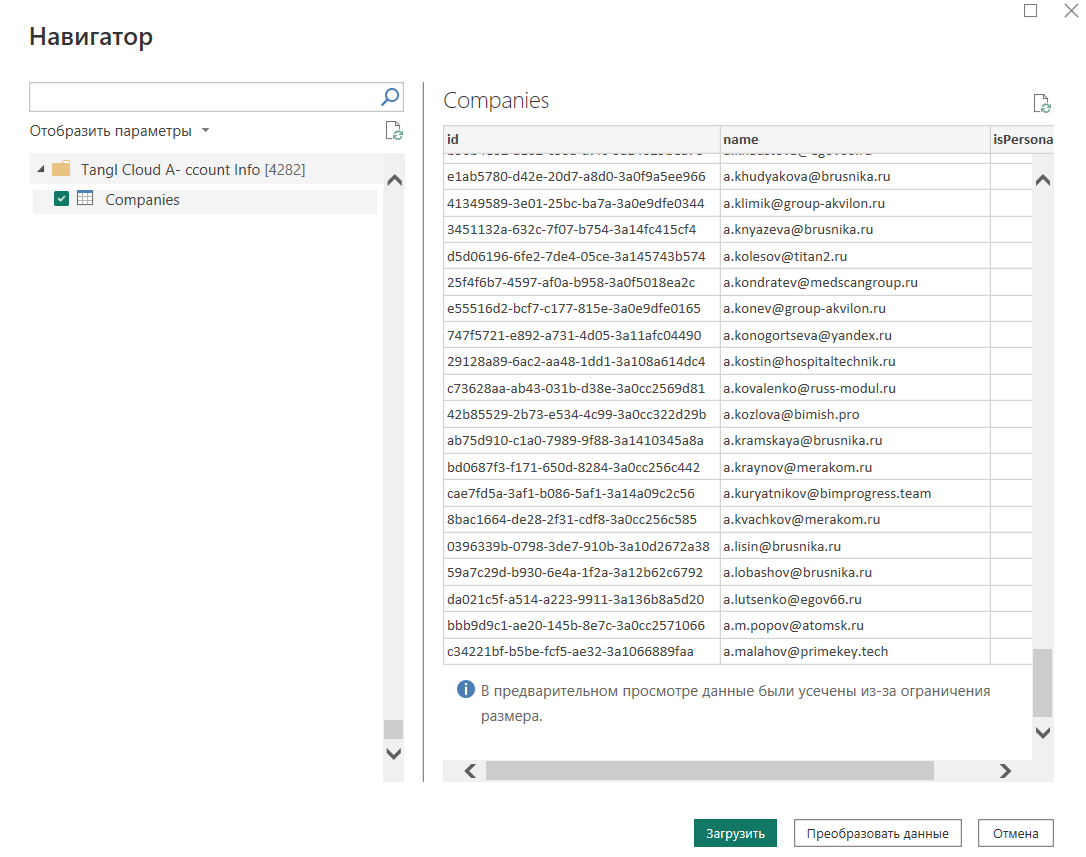
Параметр Model Ids or Names List
Model Ids or Names List - это ссылка на таблицу со списком имен или идентификаторов моделей, для которых необходимо получить данные об элементах.
Этот источник будет брать данные о последних версиях моделей и сводить их в одну таблицу.
Параметр Additional Property Names List
Additional Property Names List - это ссылка на таблицу со списком полных имен свойств элементов, которые необходимо получить для каждого элемента.
Полное имя свойства включает в себя путь к этому свойству.
Например, свойство "ObjectPlacement" будет иметь полное имя "Pars.ObjectPlacement":
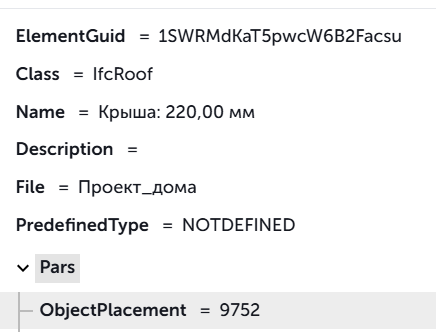
Если в имени свойства или в его пути встречаются пробелы, то в пути оно пишется иным способом.
Например, свойство "Name" в группе "Код типа" ,будет иметь полное имя "Pars['Код типа'].Name":
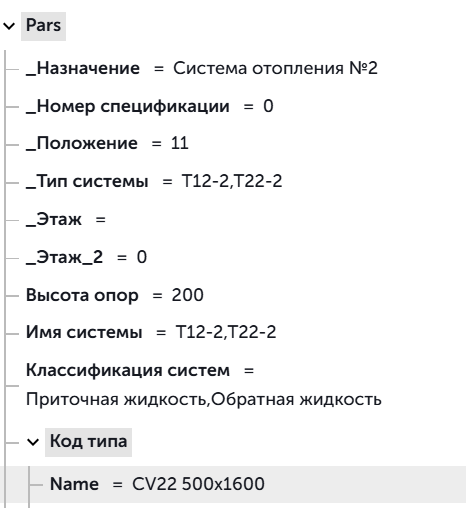
Командный интерфейс коннектора
Все источники данных имеют также командный интерфейс для использования непосредственно в коде запросов Power Query.
Для работы с запросами необходимо перейти в раздел Получить данные→Пустой запрос и зайти в его редактор.
Из подключенных ранее коннекторов будут доступны методы для работы с запросами. А именно: все облачные методы, которые начинаются с TanglCloud и аналогичные методы, которые начинаются с Tangl - для работы с корпоративными серверами Tangl
Всего представлено 3 вида методов:

AccoutTreeElementsByModelGuidsOrNamesElementsByVarsionGuid
В примере будет рассмотрен метод ElementsByModelGuidsOrNames.
В запросе по мере заполнения будет выскакивать подсказка:

В запросе указывается Guid компании, названия или идентификаторы моделей и полные имена дополнительных свойств, аналогично примерам, показанным выше с графическим интерфейсом.
Получение данных и использование данных в визуальном элементе
Так выглядит запрос и его результат в виде таблицы без дополнительных параметров (третий аргумент содержит пустой список {""}):
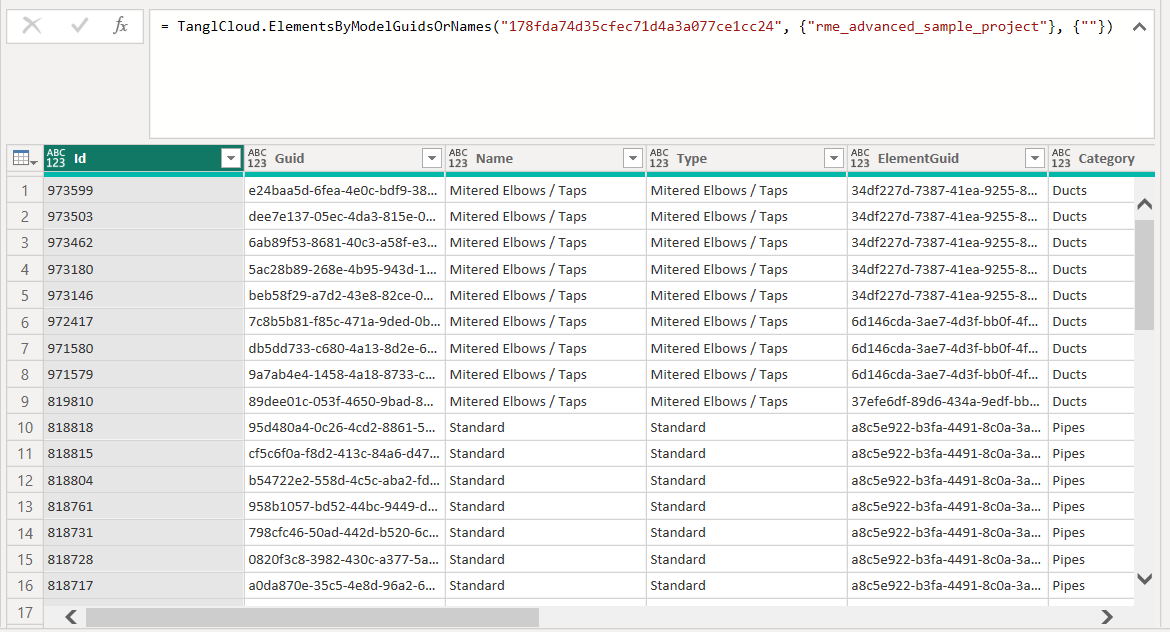
Таблица содержит не только данные о свойствах элементв, но и базовую информацию о них (идентификаторы, имена, типы), а также информацию о моделях и их версиях, из которых они пришли.
После того, как запрос выполнится, можно вернуться на главную страницу и перетащить из панели с данными в панель визуализации колонки с GUIDами версий загружаемых моделей, а также колонку с идентификаторами элемемнтов в моделях для того, чтобы визуальный элемент смог работать с данными, которые соотносятся с конкретными элемментами в моделях:
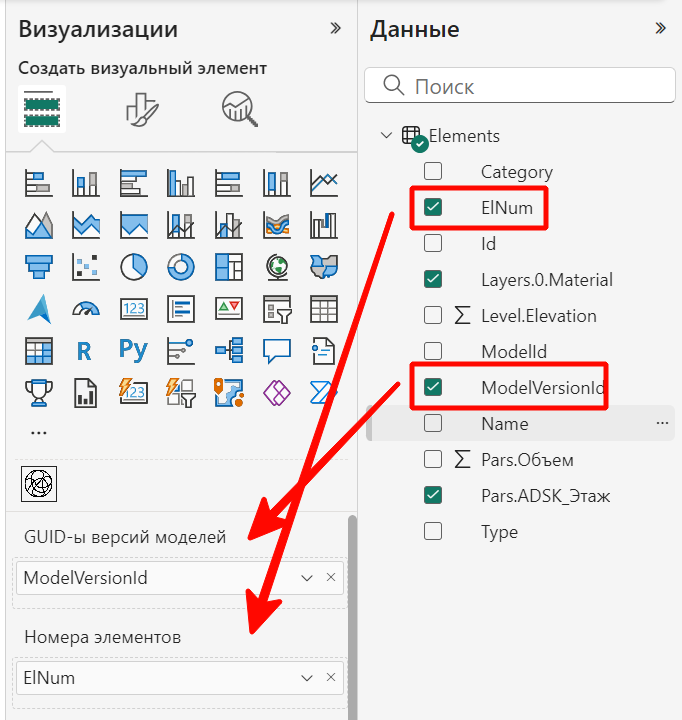
В случае правильной настройки визуального элемента и заполнения полей с идентификаторами версий моделей, произойдет загрузка этих моделей во вьювер:
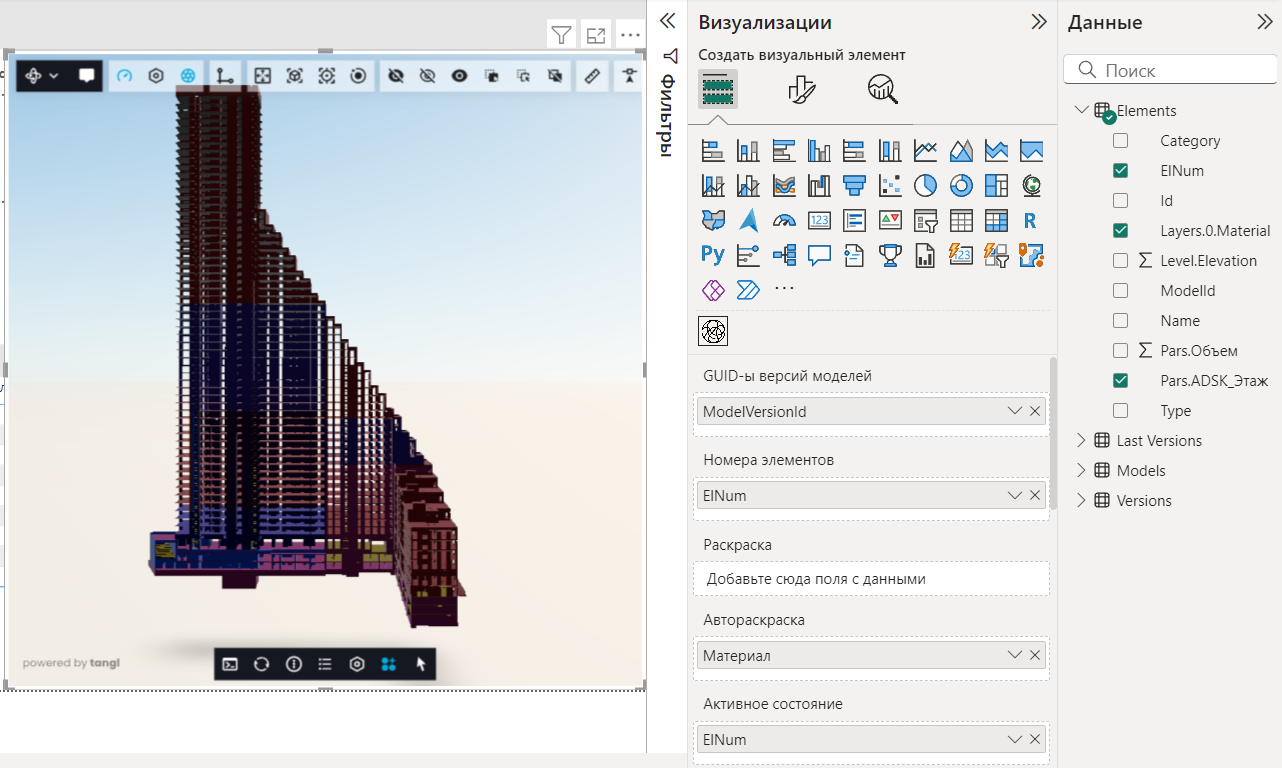
Получение данных от сервера on-premise
Выберите источник Tangl Server - Batch Elements Data.
После выбора появится окно задания необходимых параметров подключения.
В отличии от облачных коннекторов, для подключения потребуется ввести адреса корпоративных серверов Tangl. Остальные параметры аналогичны:
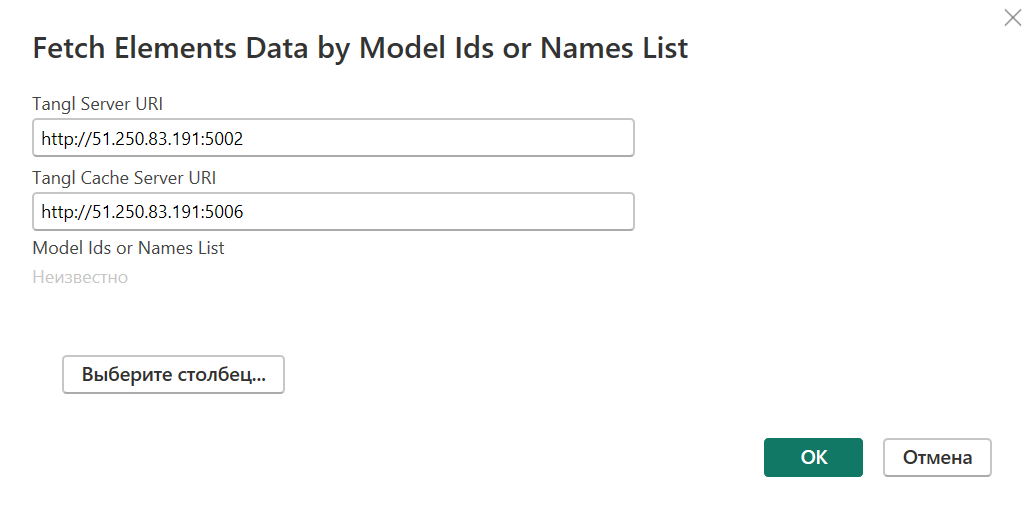
После ввода параметров система предложить выбрать способ авторизации. Можно выбрать анонимный, если сервера не имеют системы авторизации или ввести Bearer токен доступа, который будет использоваться для авториизации:
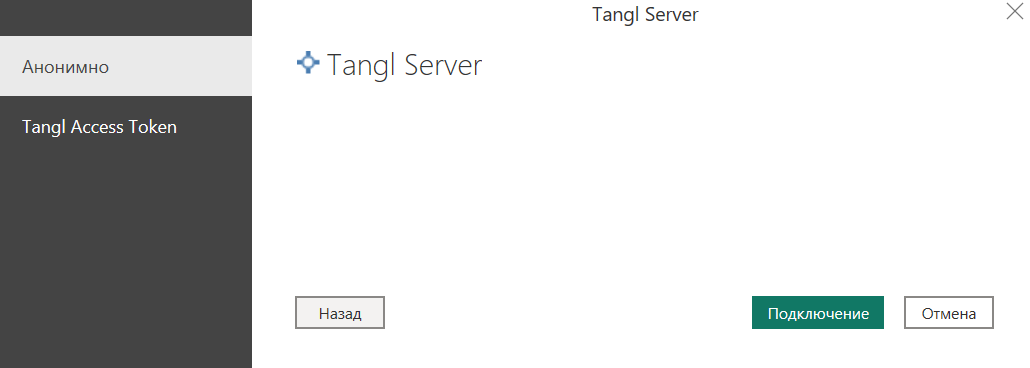
PowerBI сформирует запрос и получит данные: